windows10更新后连不上网怎么办?win10电脑更新后无法连接网络如何修复
更新时间:2024-05-21 14:50:00作者:qiaoyun
使用电脑的时候很多人都会对其进行更新,但是更新的时候多多少少会遇到一些问题,比如近日有用户到本站询问说遇到了windows10更新后连不上网的情况,许多人不知道该怎么办才好,大家也不用担心,有遇到一样情况的用户们可以跟着一起来看看win10电脑更新后无法连接网络的修复方法。
第一种方法:
检查是否自己的wifi没有打开,或者是开启了飞行模式。
第二种方法:
1、首先按下快捷键“Win+i”打开“设置”,进入“网络和Internet”。
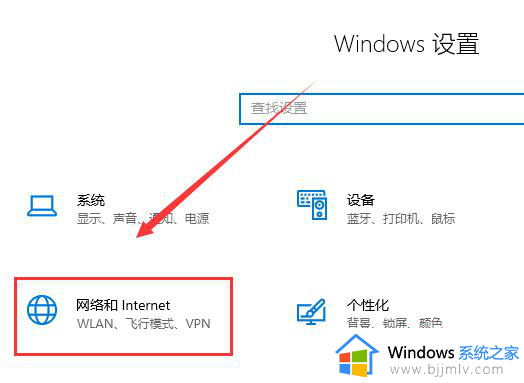
2、然后在左侧找到“以太网”,选择右侧“更改适配器选项”。
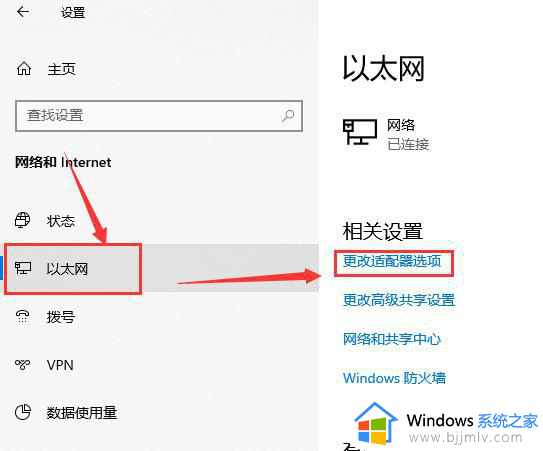
3、然后找到当前网络,右击禁用,然后再选择启用,或者点击修复查看系统修复检测结果。
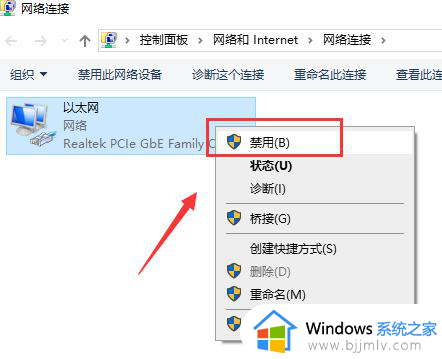
以上就是windows10更新后连不上网的详细解决方法,有遇到一样情况的话可以参考上述方法步骤来进行解决,希望帮助到大家。
windows10更新后连不上网怎么办?win10电脑更新后无法连接网络如何修复相关教程
- 更新win10后无法上网怎么办 win10更新以后上不了网如何处理
- win10无法连接网络怎么办 更新了win10无法连接网络处理方法
- windows10新电脑如何连接网络?win10新电脑怎么连接网络
- windows10重置网络后无法连接网络怎么办 windows10重置网络后无法连网如何解决
- win10电脑连不上网络怎么弄 win10连接不了网络的修复方法
- win10新电脑怎么连接网络wifi 新买win10电脑如何连接wifi网络
- windows10连不上wifi怎么办 win10电脑无法连接wifi网络的解决办法
- windows10睡眠唤醒后网络不可用怎么办 windows10睡眠唤醒后网络连不上如何修复
- windows10无线网络连接不上怎么回事 windows10无法连接wifi的解决办法
- win10有网络连接但不能上网怎么办 win10有连接网络但上不了网修复方法
- win10如何看是否激活成功?怎么看win10是否激活状态
- win10怎么调语言设置 win10语言设置教程
- win10如何开启数据执行保护模式 win10怎么打开数据执行保护功能
- windows10怎么改文件属性 win10如何修改文件属性
- win10网络适配器驱动未检测到怎么办 win10未检测网络适配器的驱动程序处理方法
- win10的快速启动关闭设置方法 win10系统的快速启动怎么关闭
win10系统教程推荐
- 1 windows10怎么改名字 如何更改Windows10用户名
- 2 win10如何扩大c盘容量 win10怎么扩大c盘空间
- 3 windows10怎么改壁纸 更改win10桌面背景的步骤
- 4 win10显示扬声器未接入设备怎么办 win10电脑显示扬声器未接入处理方法
- 5 win10新建文件夹不见了怎么办 win10系统新建文件夹没有处理方法
- 6 windows10怎么不让电脑锁屏 win10系统如何彻底关掉自动锁屏
- 7 win10无线投屏搜索不到电视怎么办 win10无线投屏搜索不到电视如何处理
- 8 win10怎么备份磁盘的所有东西?win10如何备份磁盘文件数据
- 9 win10怎么把麦克风声音调大 win10如何把麦克风音量调大
- 10 win10看硬盘信息怎么查询 win10在哪里看硬盘信息
win10系统推荐